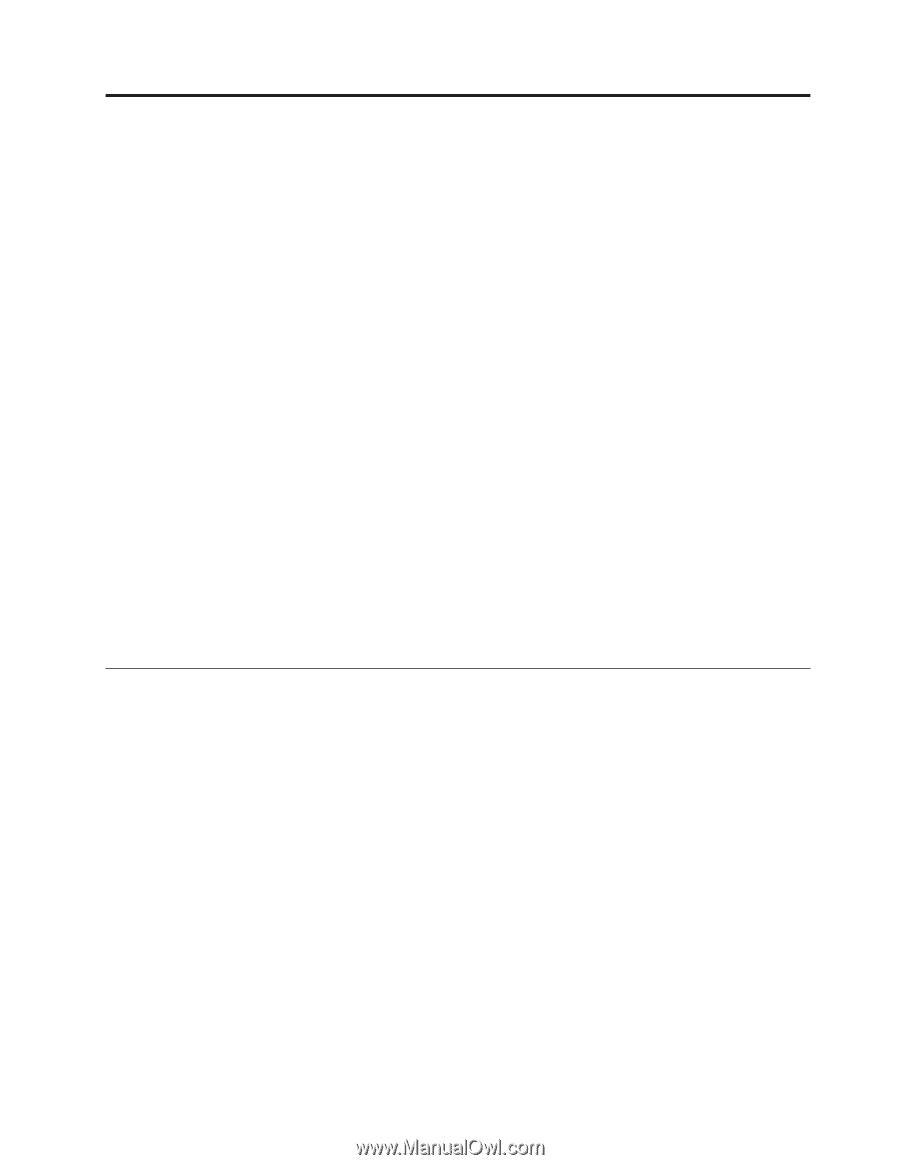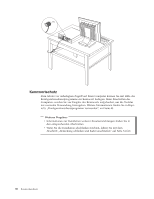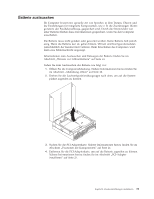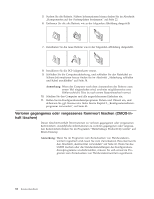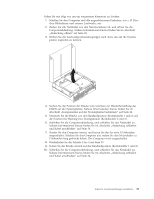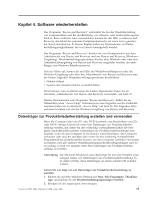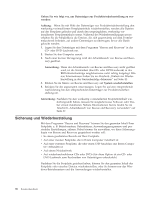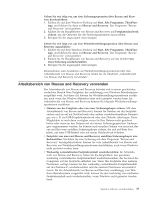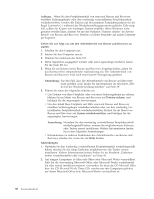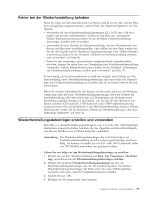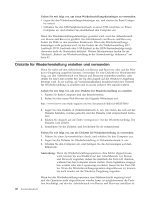Lenovo ThinkCentre M55 (German) User guide - Page 53
Kapitel, Software, wiederherstellen
 |
View all Lenovo ThinkCentre M55 manuals
Add to My Manuals
Save this manual to your list of manuals |
Page 53 highlights
Kapitel 4. Software wiederherstellen Das Programm ″Rescue and Recovery″ unterstützt Sie bei der Wiederherstellung von Computerdaten und bei der Behebung von software- oder hardwarebezogenen Fehlern. Beim Auftreten eines Systemfehlers können Sie mit Hilfe von Rescue and Recovery den Inhalt des primären Festplattenlaufwerks auf einen zuvor gesicherten Stand zurücksetzen. In diesem Kapitel finden Sie Informationen zu Wiederherstellungsmöglichkeiten, die von Lenovo bereitgestellt werden. Das Programm ″Rescue and Recovery″ besteht aus zwei Komponenten: aus dem Arbeitsbereich von Rescue and Recovery und aus Rescue and Recovery (WindowsUmgebung). Wiederherstellungsoperationen können über Windows oder über eine Arbeitsbereichumgebung von Rescue and Recovery ausgeführt werden, die unabhängig vom Windows-Betriebssystem ist. Tritt ein Fehler auf, können Sie mit Hilfe der Wiederherstellungstools über die Windows-Umgebung oder über den Arbeitsbereich von Rescue and Recovery eine der beiden folgenden Wiederherstellungsoperationen durchführen: v Dateien sichern v System oder einzelne Dateien wiederherstellen Informationen zum Ausführen einer der beiden Operationen finden Sie im Abschnitt „Arbeitsbereich von Rescue and Recovery verwenden" auf Seite 37. Weitere Informationen zum Programm ″Rescue and Recovery″ finden Sie im Onlinehilfesystem ″Access Help″. Informationen zum Zugreifen auf das Onlinehilfesystem finden Sie im Abschnitt „Access Help" auf Seite 58. Die folgenden Informationen beziehen sich auf die Windows-Umgebung von Rescue and Recovery. Datenträger zur Produktwiederherstellung erstellen und verwenden Wenn Ihr Computer über ein CD- oder DVD-Laufwerk zum Beschreiben von CDs oder DVDs verfügt, können Sie einen Satz Datenträger zur Produktwiederherstellung erstellen, mit denen Sie den werkseitig vorinstallierten Inhalt der Festplatte wiederherstellen können. Datenträger zur Produktwiederherstellung sind nützlich, wenn Sie den Computer in ein anderes Land überführen, den Computer verkaufen oder recyclen möchten oder wenn Sie den werkseitig vorinstallierten Festplatteninhalt wiederherstellen müssen, um den Computer weiterhin verwenden zu können, weil alle anderen Wiederherstellungsmethoden fehlgeschlagen sind. Es ist wichtig, so früh wie möglich einen Satz Datenträger zur Produktwiederherstellung zu erstellen. Anmerkung: Die Microsoft Windows-Lizenz berechtigt Sie nur zum Erstellen eines einzigen Satzes von Datenträgern zur Produktwiederherstellung. Es ist daher wichtig, diese Datenträger an einem sicheren Ort aufzubewahren. Gehen Sie wie folgt vor, um Datenträger zur Produktwiederherstellung zu erstellen: 1. Klicken Sie auf dem Windows-Desktop auf Start, Alle Programme, ThinkVantage, und klicken Sie auf Wiederherstellungsdatenträger erstellen. 2. Befolgen Sie die angezeigten Anweisungen. © Lenovo 2005, 2006. Portions © IBM Corp. 2005. 35